Win7에서 내 문서 경로를 변경하는 방법 Win7에서 내 문서 경로를 수정하는 방법
- 王林원래의
- 2024-09-03 10:15:19565검색
Windows 7에서는 기본 내 문서 폴더가 C 드라이브 루트에 위치하므로 저장 공간을 많이 차지할 수 있습니다. 이 문제를 해결하려면 사용자가 내 문서 폴더의 경로를 변경하여 공간을 확보할 수 있습니다. PHP 편집자 Zimo는 "내 문서" 폴더의 경로를 변경하는 구체적인 단계를 자세히 설명하기 위해 특별히 이 튜토리얼을 편집했습니다. 이 튜토리얼은 사용자에게 폴더 경로를 쉽게 변경하고 귀중한 C 드라이브 공간을 확보할 수 있는 방법을 단계별로 안내합니다. 내 문서 폴더의 경로를 효과적으로 변경하는 방법을 알아보려면 아래 내용을 읽어보세요.
win7에서 내 문서 경로를 수정하는 방법
1. 먼저 왼쪽 하단을 클릭하여 "개인 폴더"를 엽니다.
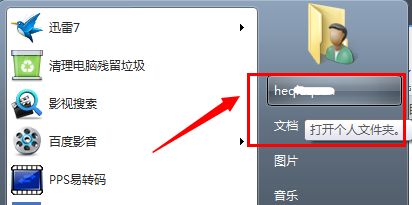
2. 그런 다음 "내 문서"를 찾아 마우스 오른쪽 버튼으로 클릭하고 선택하고 "속성"을 클릭합니다.

3. 그런 다음 위의 "위치" 탭을 클릭하면 아이콘에 표시된 위치의 폴더 경로를 볼 수 있습니다.

4. '이동'을 클릭하고 전송하려는 위치를 선택하세요. 편집자는 d 드라이브로 이동하기로 결정했습니다.

5. 그러면 프롬프트를 통해 원래 위치와 새 위치를 확인할 수 있으며 확인 후 "예"를 클릭합니다.

6. 마지막으로 파일 전송이 완료될 때까지 기다리세요.

위 내용은 Win7에서 내 문서 경로를 변경하는 방법 Win7에서 내 문서 경로를 수정하는 방법의 상세 내용입니다. 자세한 내용은 PHP 중국어 웹사이트의 기타 관련 기사를 참조하세요!
성명:
본 글의 내용은 네티즌들의 자발적인 기여로 작성되었으며, 저작권은 원저작자에게 있습니다. 본 사이트는 이에 상응하는 법적 책임을 지지 않습니다. 표절이나 침해가 의심되는 콘텐츠를 발견한 경우 admin@php.cn으로 문의하세요.

